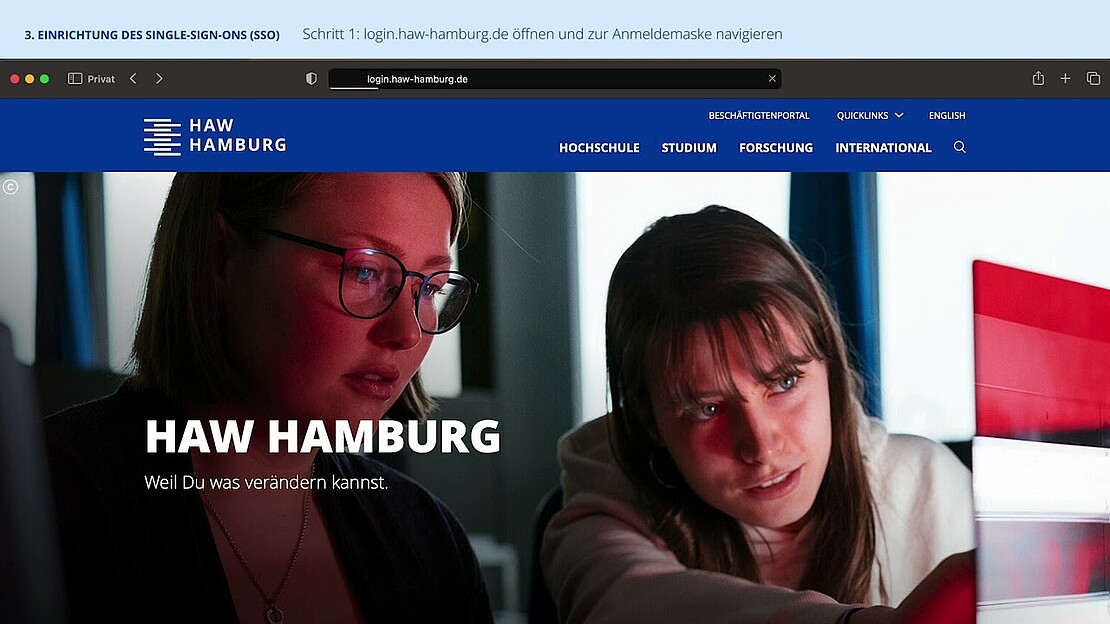Ihr HAW-Account / M365 und Ihre E-Mail-Adresse
In vielen Bereichen der Hochschule benötigen Sie einen HAW-Account / M365, der über Microsoft Office 365 eingerichtet wird. Das Login erfolgt über die HAW-Kennung (w..123@haw-hamburg.de), ein Passwort und einen zweiten Faktor (Zwei-Faktor-Authentifizierung). Mit dem HAW-Account / M365 können Sie beispielsweise die MS-Office-Produkte sowie Ihre E-Mail-Adresse (vorname.nachname@haw-hamburg.de) nutzen.
Auch für weitere Login-Verfahren wie das Single Sign on (SSO) wird die HAW-Kennung benötigt.
Aktivierung des HAW-Accounts/ M365 und Zwei-Faktor-Authentifizierungen
Erstellen Sie ein starkes Passwort nach folgenden Regeln -
Ihr Passwort muss:
- mindestens 10 Zeichen enthalten
- drei der vier folgenden Bedingungen erfüllen:
- Kleinbuchstaben,
- Großbuchstaben,
- Ziffern,
- Sonderzeichen
Es dürfen nicht die zwei zuletzt benutzten Passwörter und keine persönlichen Daten verwendet werden, wie z.B. eigene Namen, Benutzernamen oder E-Mail-Adresse.
weitere Infos...
Beschäftigte erhalten Ihre HAW-Kennung / M365 mit Ihrer Einstellung an der HAW Hamburg, idealerweise an Ihrem ersten Arbeitstag von Ihrem*r Vorgesetzten oder im Chipkartenbüro in der Stiftstraße.
Studierenden wird die Kennung nach der Immatrikulation per E-Mail zugeschickt.
Fragen und Antworten zum HAW-Account und zur Zwei-Faktor-Authentifizierung
Wie erhalte ich mein Initialpasswort zur Aktivierung des HAW-Accounts?
................................................................................................................................................................................................
Vor der ersten Nutzung müssen Sie Ihren HAW-Account aktivieren, indem Sie das vorläufige Passwort ändern und die Zwei-Faktor-Authentifizierung einrichten.
Ihr vorläufiges Passwort setzt sich wie folgt zusammen:
HAW + dritter Buchstabe Ihres Accounts (kleingeschrieben) + Geburtsjahr (vierstellig) + Geburtsmonat (zweistellig) + Geburtstag (zweistellig)
Beispiel:
Sie sind am 07. März 2001 geboren und haben den Benutzernamen wxy007@haw-hamburg.de, dann lautet Ihr vorläufiges Passwort: HAWy20010307
Welche Verfahren stehen für die Zwei-Faktor-Authentifizierung zur Auswahl?
................................................................................................................................................................................................
Folgende Verfahren stehen für die Zwei-Faktor-Authentifizierung zur Auswahl:
- über die Authenticator-App
- über eine SMS-Nachricht
- durch einen Telefon-Anruf
Wir empfehlen für die Ersteinrichtung das Hinterlegen einer Telefonnummer, damit Sie sich auch bei einem neuen Handy noch authentifizieren können.
Eine App benötigen Sie in jedem Fall für die Zwei-Faktor-Authentifizierung beim SSO-Login. Möglich ist beispielsweise die Microsoft Authenticator App. Die Humboldt Universität Berlin hat zudem einige Empfehlungen für datensparsame Authentifizierungs-Apps zusammengestellt: Empfehlungen der HU Berlin.
Alle Verfahren zur Zwei-Faktor-Authentifizierung bieten Schutz vor einem unerlaubten Zugriff auf die Benutzerkonten durch Dritte. Bitte beachten Sie bei der Auswahl, dass Sie jederzeit auf die App, Ihr Smartphone oder Telefon zugreifen können müssen, da Sie in unregelmäßigen Abständen zur Zwei-Faktor-Authentifizierung aufgefordert werden können.
Bitte beachten Sie, dass die Authenticator App auf keinen Fall gelöscht werden sollte. Ohne diese ist der zweite Teil jeder Anmeldung nicht möglich und eine Neuinstallation verknüpft den Account nicht automatisch.
Empfehlenswert ist, eine weitere Authentifizierungsmethode (Authenticator-App oder Telefonnummer) zu hinterlegen. Gehen Sie dafür in Office 365 einfach auf den Menüpunkt → Konto anzeigen und dann auf → Sicherheitsinformation, Informationen aktualisieren und fügen Sie eine weitere Anmeldemethode hinzu. Damit können Sie sich dann auch einloggen, wenn Sie nicht mehr auf die MS-Authenticator App zugreifen können oder die Verknüpfung zu Ihrem Account nicht mehr besteht.
Wenn Sie Ihr Kennwort und die Zwei-Faktor-Authentifizierung zurücksetzen lassen müssen, ist dies aus Sicherheitsgründen nur persönlich im Chipkartenbüro in der Stiftstraße 69 möglich.
Ich habe eine E-Mail erhalten, dass mein Passwort für den HAW-Account bald abläuft. Warum und was kann ich tun, wenn die Frist verstrichen ist?
................................................................................................................................................................................................
Das Passwort für Ihren HAW-Account / M365 läuft automatisch nach 180 Tagen ab und sollte deshalb vor dem Ablauf aktualisiert werden.
Mit der Passwortaktualisierung in Ihrem HAW-Account / M365 wird automatisch auch Ihr Passwort für das Single-Sign-on-Verfahren (SSO-Verfahren) erneuert. Deswegen müssen Sie sich auch dort, wo Sie sich über SSO einloggen, nach dem Passwort-Reset mit Ihrem neuen Passwort anmelden.
Sollte die Frist verstrichen sein, ohne dass Sie das Passwort zurückgesetzt haben, können Sie beim Login auf "Kennwort vergessen" klicken. Mithilfe des zweiten Faktors können Sie sich auch so wieder ein neues Kennwort erstellen. Beachten Sie, dass Kennwortänderungen nur über www.office.com erfolgen können und nicht direkt beim SSO-Login.
Warum muss ich mein Passwort für Office365-Anwendungen regelmäßig erneuern?
................................................................................................................................................................................................
Im Nachgang zum Cyber-Angriff auf die HAW Hamburg Ende 2022 wurden mehrere IT-Sicherheitsmaßnahmen ergriffen, um die Risiken eines erneuten Angriffs zu minimieren. Dazu gehört neben der 2-Faktor-Authentifizierung unter anderem die regelmäßige Anpassung des Passworts für die Office365-Anwendungen.
Die Gründe dafür sind u.a., dass Zugangsdaten, die Cyber-Kriminelle bei Anbietern oder direkt bei Nutzer*innen abgegriffen haben (z.B. Phishing-Mails), anschließend oft im Internet veröffentlicht oder zum Kauf angeboten werden. Die Passwörter nicht zu ändern, erhöht die Gefahr, dass, bei einem unerkannten Daten-Diebstahl, die kompromittierten Accountdaten dauerhaft widerrechtlich genutzt werden. Je länger die darin enthaltenen Zugangsdaten nicht geändert werden, desto mehr Dritte können sie für ihre Zwecke nutzen.
Das Bundesamt für Sicherheit in der Informationstechnik (BSI) gibt in seiner Empfehlung an, dass „Maßnahmen ergriffen werden [müssen], um die Kompromittierung von Passwörtern zu erkennen. Ist dies nicht möglich, so sollt geprüft werden, ob die Nachteile eines zeitgesteuerten Passwortwechsels in Kauf genommen werden können und Passwörter in gewissen Abständen gewechselt werden.“ (Stand: Februar 2023)
Jede*r Einzelne*r kann zwar Maßnahmen ergreifen, um zu erkennen, ob die eigenen Passwörter kompromittiert wurden, beispielsweise bei HaveIbeenpwned. Das umfasst allerdings nicht den Daten-Diebstahl, wenn Mitarbeitende beispielweise in fingierten Anrufen oder auf Phishing Seiten, dem sogenannten Social Engineering, ihre Passwörter herausgeben.
Neben den vom ITSC genannten IT-Sicherheitshinweisen ist daher eine Passwortänderung (aktueller Stand: alle 180 Tage) in Verbindung mit 2-Faktor-Authentifizierung die maximal mögliche Lösung zur Erhöhung und Beibehaltung der IT-Sicherheit beim Passwortschutz für Benutzer*innen.
Ich kann mich nicht mehr mit dem zweiten Faktor authentifizieren, weil ich meinen Account in der Authenticator-App gelöscht habe. Was kann ich tun?
................................................................................................................................................................................................
Wenn Sie keine Möglichkeit mehr haben auf Ihren zweiten Faktor zurückzugreifen (Account in der Authenticator App gelöscht, neue Handynummer), muss für Ihren Account die Zwei-Faktor-Authentifizierung zurückgesetzt werden. Das ist aus Sicherheitsgründen nur persönlich im Chipkartenbüro, Stiftstraße 69, möglich!
Empfehlenswert ist daher ebenfalls eine weitere Authentifizierungsmethode (zweite Telefonnummer oder überhaupt eine Telefonnummer, wenn man die Authenticator-App verwendet) im Vorfeld zu hinterlegen. Gehen Sie dafür in Office 365 einfach auf den Menüpunkt → Konto anzeigen und dann auf → Sicherheitsinformation, Informationen aktualisieren und fügen Sie eine weitere Anmeldemethode hinzu. Damit haben Sie eine weitere Möglichkeit auf Ihren neuen HAW-Account zuzugreifen.
Muss ich mich jetzt immer mit dem zweiten Faktor authentifizieren?
................................................................................................................................................................................................
Die Authentifizierung mit dem zweiten Faktor wird immer dann erforderlich sein, wenn Sie sich in Ihrem Office 365 Konto oder den dazugehörigen Anwendungen wie MS Teams anmelden. Dasselbe gilt für die Nutzung anderer Online-Dienste.
Auch bei der Nutzung der Office-Produkte auf dem Rechner können Sie in unregelmäßigen Abständen zur Zwei-Faktor-Authentifizierung aufgefordert werden. Bitte beachten Sie deshalb bei der Auswahl Ihres zweiten Faktors, dass Sie jederzeit auf die App, Ihr Smartphone oder Telefon zugreifen können müssen.
Wie kann ich mein Kennwort zurücksetzen, zum Beispiel, wenn es abgelaufen ist oder ich es vergessen habe?
................................................................................................................................................................................................
Rufen Sie office.com auf und gehen Sie beim Login auf "Kennwort vergessen". Mit Ihrem zweiten Faktor (Authenticator App oder Telefonnummer) können Sie dann Ihr Kennwort ganz einfach zurücksetzen und ein neues vergeben.
Wenn Sie bereits eingeloggt sind, können Sie Ihr Kennwort auch in Ihrem Account unter → "Konto anzeigen" → "Kennwort ändern" jederzeit verändern.
Empfehlenswert ist ebenfalls eine weitere Authentifizierungsmethode (zweite Telefonnummer oder überhaupt eine Telefonnummer, wenn man die Authenticator-App verwendet) zu hinterlegen. Gehen Sie dafür in Office 365 einfach auf den Menüpunkt → "Konto anzeigen" und dann auf → Sicherheitsinformation, Informationen aktualisieren und fügen Sie eine weitere Anmeldemethode hinzu.
Bei welchen Online-Diensten kann ich mich aktuell mit meinem neuen HAW-Account anmelden?
................................................................................................................................................................................................
Auch für das Single-Sign-on-Login (SSO-Login) wird der HAW-Account / M365 benötigt. Damit sind beispielsweise der Zugang zum Eduroam-WLAN, zu VPN, zu den Bibliothekskatalogen und zum Beschäftigtenportal möglich.
UserHelpDesk (UHD)
itsc-support (at) haw-hamburg (dot) de
Telefon UHD:
+49.40.42875-8880
| Mo - Mi | 08:00 - 16:00 Uhr |
| Do | 10:00 - 16:00 Uhr |
| Fr | 08:00 - 14:00 Uhr |
Hinweis: Aus Sicherheitsgründen werden KEINE Passwörter am Telefon zurückgesetzt!
Chipkarten-Servicebüro
Campus Berliner Tor:
Stiftstrasse 69, Raum 0.77
T +49.40.42875-9865
chipkarte (at) haw-hamburg (dot) de
| Mo-Mi | 09:00 - 12:30 Uhr | 13:00 - 15:00 Uhr |
| Do | 10:00 - 12:30 Uhr | 13:00 - 15:00 Uhr |
| Fr | 09:00 - 12:30 Uhr | 13:00 - 14:00 Uhr |